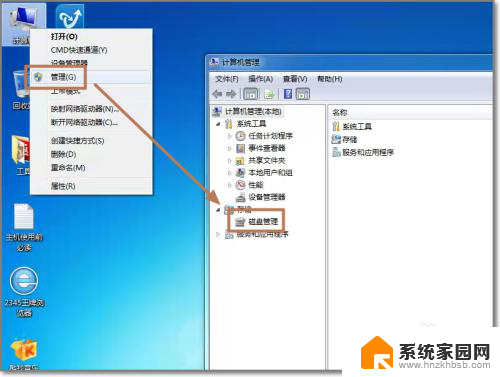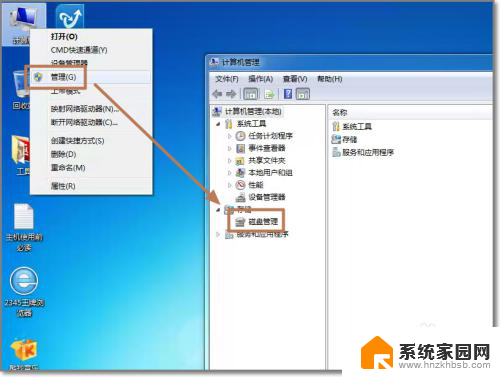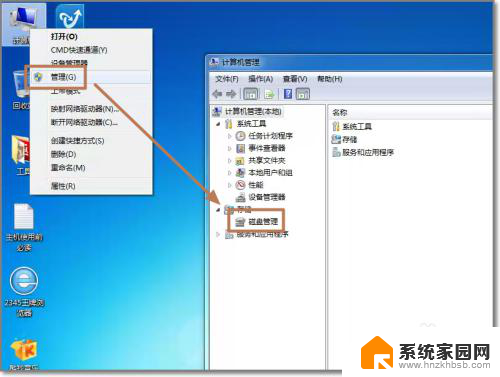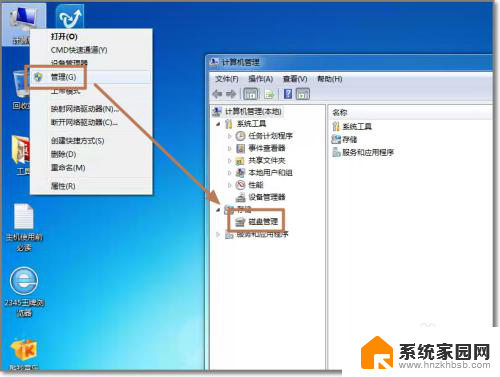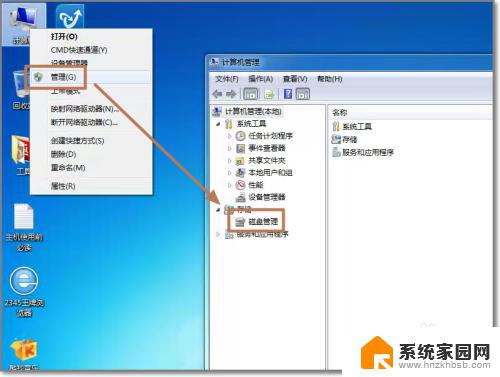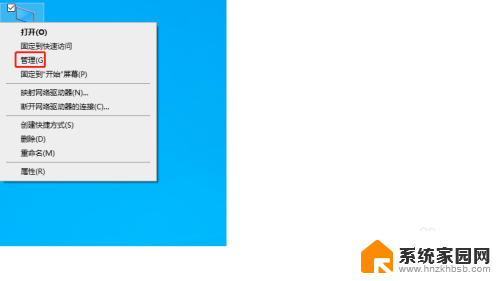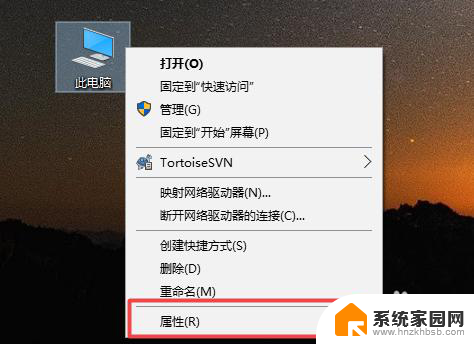电脑安装新硬盘后怎样设置 电脑硬盘使用方法
当我们在电脑上安装了新的硬盘后,需要进行一些设置和调整,以确保硬盘能够正常工作并提升电脑的性能,我们需要在BIOS中检测和识别新硬盘,并设置其为启动盘。接着我们可以通过分区和格式化硬盘来进行数据管理和存储。我们可以根据实际需求进行备份和恢复操作,以保证数据的安全性和可靠性。通过这些设置和方法,我们可以充分利用新硬盘的功能,提升电脑的使用体验。
具体步骤:
1. 将硬盘安装到电脑上之后,开机。在电脑桌面,选中我的电脑点击右键-“管理”进入计算机管理界面。
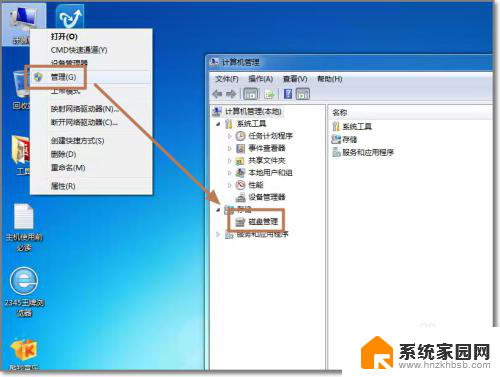
2. 选择“磁盘管理”,系统会弹出检测到新的硬盘。并要求初始化硬盘,如图,点击:“确定”初始化。
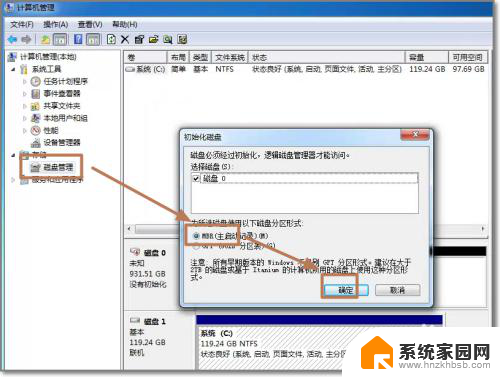
3. 记住磁盘的序号,如这里是磁盘0,选择这块磁盘,点击右键,弹出菜单,选择“新建简单卷”。

4. 点击:“下一步”创建磁盘分区。
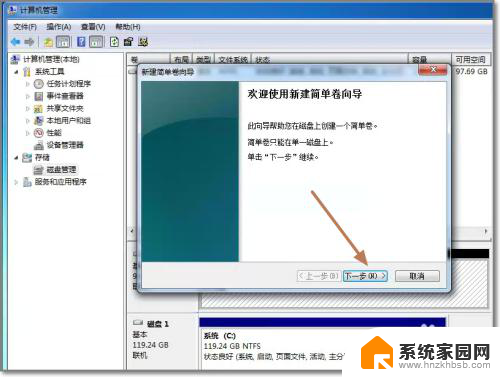
5. 设定你的第一个分区容量大小,如你这个分区是用来放游戏安装目录的。一般给一个400G足够了。设定好之后,点击:“下一步”。
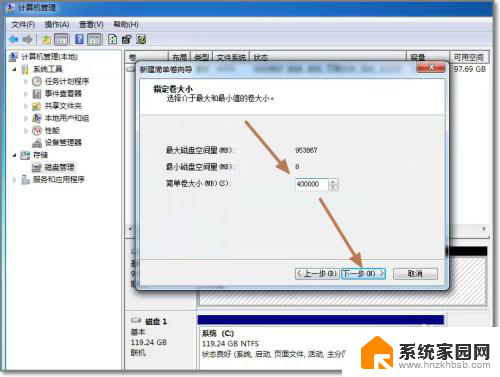
6. 为这个分区指定盘号,如有C盘了,系统会按顺序默认指定为D盘。也可以手工指定,设定完成,点击:“下一步”。
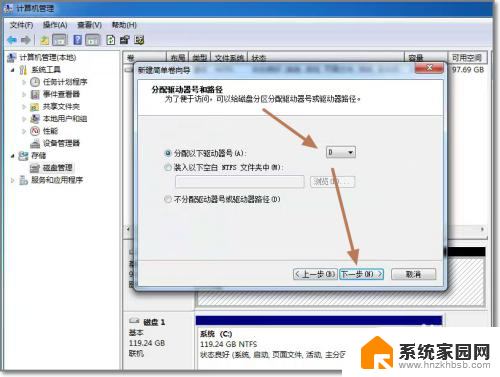
7. 格式化分区,这里有分区格式设置,大容量只有NTFS的分区格式才支持。同时可以自定义盘的名字(卷标)。使用快速格式化。点击:“下一步”,第一个分区完成。
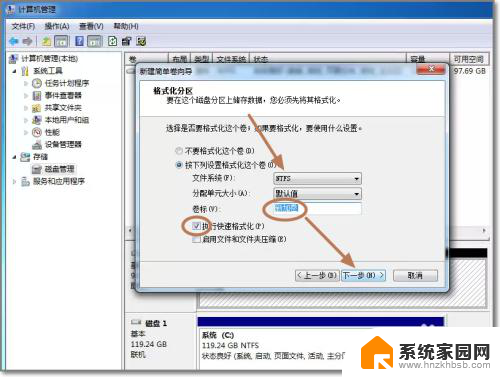
8. 重复以上3到7步骤,创建下一个分区。注意需要选择未划分的容量点击右键新建分区。全部建立完之后,如图所示。
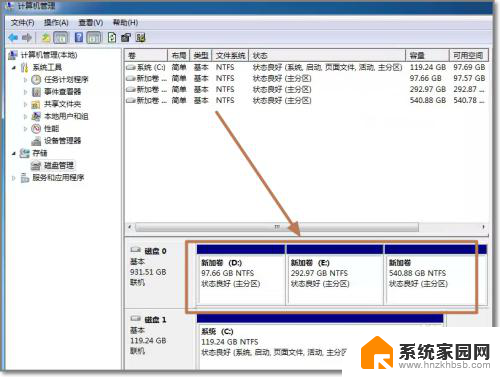
9. 现在打开我的电脑,可以看到新建立的分区每个盘,现在就可以使用大容量的机械硬盘存储文件了。
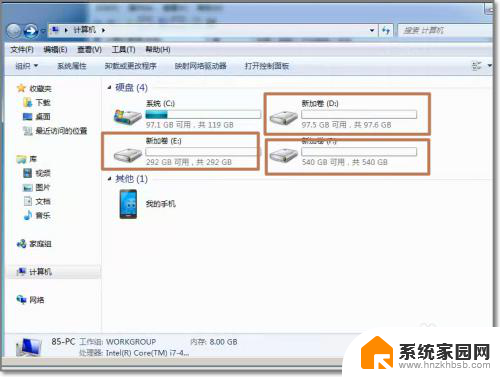
以上是电脑安装新硬盘后的设置步骤,如果你也遇到同样的问题,可以参考我的方法进行处理,希望这对你有所帮助。